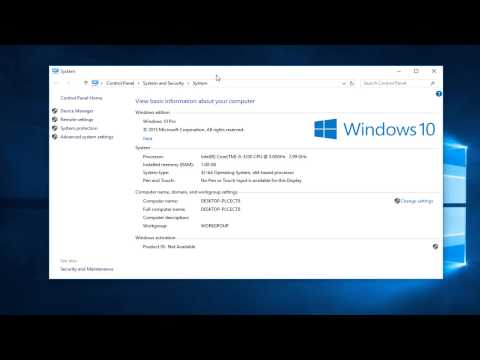Táto možnosť nie je nevyhnutne tam, kde by ste to očakávali. Možno si myslíte, že možnosť vypnutia trashového zvuku bude v okne Predvoľby vyhľadávača, ale nie je.
Ako zakázať zvukové efekty na Mac
Táto možnosť je dostupná v okne Systémové predvoľby. Otvorte ho kliknutím na ponuku Apple na paneli nástrojov a zvoľte "Systémové predvoľby".


Nie je to jasne vysvetlené v tomto okne - aj keby ste umiestnili kurzor myši na možnosť - ale vypnutím tejto možnosti vypnete zvuky koša a obrazovky obrazovky na počítači Mac.

Ako zakázať zvukové efekty pomocou príkazu
Nižšie uvedený príkaz vykoná presne to isté, čo mení vyššie uvedenú možnosť. Je to nevyhnutné len vtedy, ak chcete túto možnosť automatizovať. Napríklad, niektorí ľudia môžu chcieť pridať túto zmenu do skriptu, ktorý zmení viacero nastavení v novom Mac naraz.
Ak chcete vypnúť zvukové efekty, spustite nasledujúci príkaz v okne terminálu:
defaults write com.apple.systemsound 'com.apple.sound.uiaudio.enabled' -int 0
Ak chcete zrušiť zmenu a znovu povoliť zvukové efekty, spustite nasledujúci príkaz:
defaults write com.apple.systemsound 'com.apple.sound.uiaudio.enabled' -int 1

Ak používate Mac niekoho iného a nechcete zmeniť nastavenie, dočasne môžete dočasne vypnúť zvukový efekt stlmením počítača Mac. Nastavte úroveň hlasitosti na "stlmenie" a pri vykonávaní týchto krokov nebude Mac prehrávať počuteľný zvuk.